如何向 Shopify 添加彈出窗口
已發表: 2022-04-19Shopify 彈出窗口:為什麼需要一個
您是否很難將 Shopify 網站的訪問者轉變為購物者? 也許您已經嘗試了書中的所有技巧來獲取訪問者的電子郵件,但沒有任何效果?
你需要一個彈窗!
彈出窗口是在用戶登陸網站後不久出現在用戶屏幕上的模態顯示框。
你可能已經見過他們很多次了。

一開始它們可能看起來很煩人,但彈出窗口是一個很好的營銷工具。 如果使用得當,它們可以幫助您獲得更多訂閱者並增加銷售額。
在這篇文章中,我將向您展示如何使用 Adoric 在您的 Shopify 商店中添加彈出窗口。
但在此之前,我將分享您需要在 Shopify 網站上彈出窗口的令人信服的理由。
讓我們潛入吧!
需要彈出窗口的原因
彈出窗口可能很煩人、粗魯和侵入性,並且可能會將訪問者趕走。
如果使用不當,它們可能會破壞訪問者的瀏覽體驗。
但他們有很大的好處。
首先,彈出窗口是極好的吸引註意力的工具。 網絡用戶的平均注意力持續時間約為 8 秒。 這意味著您只有 8 秒的時間來吸引訪問者的注意力,否則您將永遠失去他們。
使用彈出窗口可以在很短的時間內吸引他們的注意力。
使用彈出窗口的其他原因如下:
- 讓您有效地推廣您的銷售優惠
- 它使您有機會在訪問者離開之前快速捕獲他們的電子郵件
- 允許您通過向訪問者推薦相關產品來提高商店的平均訂單價值 (AOV)
- 對於希望提高轉化率的 Shopify 商家來說,這是一款出色的營銷工具。
如何將彈出窗口添加到您的商店
多虧了 Adoric,向您的商店添加彈出窗口非常容易。
以下是將一個添加到您的網站的步驟。
第 1 步:在您的網站上安裝 Adoric
要將 Adoric 安裝到您的網站,請前往 Shopify 應用商店。
在那裡,單擊添加應用程序按鈕,如下所示:

安裝過程簡單直觀。 您需要登錄到您的 Shopify 帳戶才能使安裝過程正常運行。 .
步驟 #2:啟動 Adoric 管理儀表板
將應用程序安裝到您的網站後,Adoric 管理儀表板將自動啟動。
但是,如果由於某種原因沒有發生,您應該這樣做:
在您的 Shopify 管理儀表板中,單擊左側窗格中的應用程序選項卡。 這將顯示您網站上安裝的應用程序列表。 之後,通過單擊啟動 Adoric。

單擊後,您的 Adoric 管理儀表板將打開。
第 3 步:創建您的第一個廣告系列
一旦您的 Adoric 管理板出現,您接下來要做的就是創建一個彈出廣告系列。 為此,請單擊儀表板頂部的營銷活動鏈接。
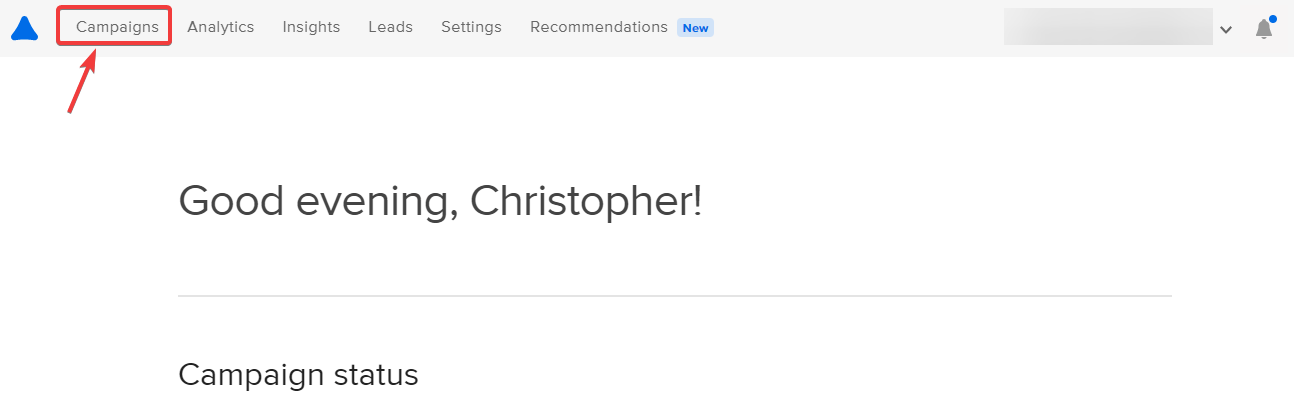
在“廣告系列”頁面上,單擊 + 圖標以創建一個彈出窗口。

您將被要求在接下來顯示的界面上選擇您的活動目標。
您的目標可以是激勵新用戶購買、增加您的電子郵件列表、停止放棄購物車、促進特價銷售以及吸引回頭客向您購買。
如果這些選項不是您想要的,請單擊從模板開始鏈接。


單擊模板鏈接開始後,您要做的下一件事是選擇您想要使用的彈出模板。
讓我們在本教程中使用這個:

單擊該模板將自動啟動設計編輯器。 這是您將編輯彈出模板的地方。
使用我們的拖放式設計編輯器編輯模板非常簡單。 您只需單擊要編輯的部分並進行必要的更改。
例如,要編輯標題文本和按鈕顏色,請單擊它們並進行如下更改:

您還可以在設計中刪除和添加元素。 例如,如果您想刪除文本和按鈕並改為添加表單,請按照以下步驟操作。

步驟#4:發布您的彈出窗口
在編輯和調整彈出模板以適應您的內容後發布彈出窗口。 這是彈出窗口創建過程中最簡單和最容易的部分。
要發布,只需單擊右上角的發布按鈕。 就這樣,您已成功向您的 Shopify 網站添加了一個彈出窗口。
如何使您的彈出窗口更有效
向您的 Shopify 商店添加彈出窗口是遠遠不夠的; 您必須優化它們以進行轉換。
話雖如此,您可以採取以下措施從彈出窗口中獲得更多轉化、銷售和潛在客戶。
1. 在正確的時間顯示您的彈出窗口
毫無疑問,彈出窗口可能很煩人。 但是,他們不必如此。
在正確的時間向訪問者顯示您的彈出窗口可以讓他們不那麼煩人,從而提高您將這些訪問者轉化為客戶的機會。
該怎麼辦?
不要在訪問者到達您的網站後立即顯示您的彈出窗口。 等到他們訂婚後再展示。
判斷訪問者是否參與的一種簡單方法是當他們開始向下滾動您的網頁時。 或者當他們在您的頁面上花費超過一分鐘時。
幸運的是,當訪問者向下滾動頁面一定距離時,Adoric 允許您顯示彈出窗口。 更好的是,Adoric 讓您可以選擇在 5 秒、10 秒或您想要的任何其他時間延遲後顯示您的彈出窗口。
為此,在設計編輯器中,單擊規則選項卡,如下所示:

然後為彈出顯示選擇一個觸發器:時間範圍、頁面滾動、退出意圖、鼠標或事件。
在此處閱讀有關 Adoric 觸發器的更多信息。
2. 向合適的人展示您的彈出窗口
不是每個人都會向你購買。 知道這一點,就知道和平。
這並不意味著您將訪問者轉化為訂閱者和購物者的希望渺茫; 這僅意味著您應該針對正確的人。
值得慶幸的是,Adoric 允許您細分受眾並向每個細分市場展示不同的廣告系列。
在此處詳細了解我們的細分功能。
3. A/B 測試你的活動
如果您在通過彈出窗口獲得訂閱者或銷售時遇到困難,您可能會想放棄它。 不!
相反,稍微調整一下。
例如,您可以更改標題文本、按鈕顏色、正文、圖像等,看看情況是否會有所改善。
這就是營銷人員所說的 A/B 測試。
它涉及嘗試營銷材料的不同變體(例如彈出窗口),以查看哪個版本獲得最佳結果。
Adoric 讓 A/B 測試您的彈出式廣告活動變得簡單易行。
結論
對於任何希望獲得更多訂閱者和銷售的 Shopify 商家來說,彈出窗口都是必不可少的。
多虧了 Adoric,它們很容易創建並添加到任何 Shopify 網站?
你知道最好的部分嗎? 您可以免費使用 Adoric,然後隨著業務的發展擴大規模。
準備好讓 Adoric 兜風了嗎?
安裝 Adoric Shopify 應用
